Illustrator是一款工作中常用的工具软件,大家时常会将Photoshop和Illustrator生成的文件互相使用不同的软件打开。有的用户在使用Illustrator打开psd文件的时候就会遇到这样的情况,在Illustrator中色板不见了。为什么会出现这个错误呢?这是由于电脑中的PSD或是JPG格式的文件并没有以默认的AI格式进行保存,因此使用AI软件打开ps文件时自然就看不见色板了!
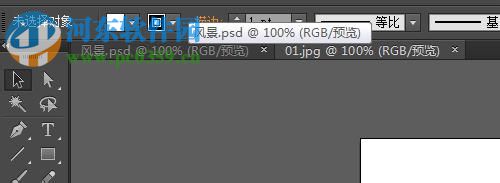
方法步骤:

Adobe Illustrator CC 2017下载(附安装教程)
大小:1.92 GB版本:21.0 中文免费版环境:WinXP, Win7, Win8, Win10, WinAll
进入下载
1、首先我们来分析一下这个错误,若是在AI软件中新建一个web文档,这时我们的色板是默认存在的!接着将所有的文件都关闭!
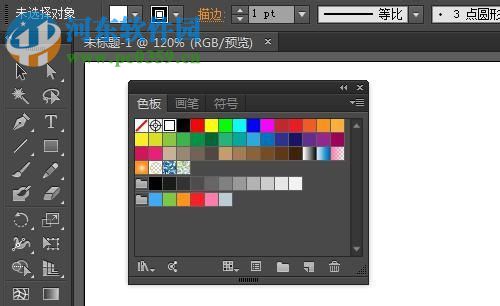
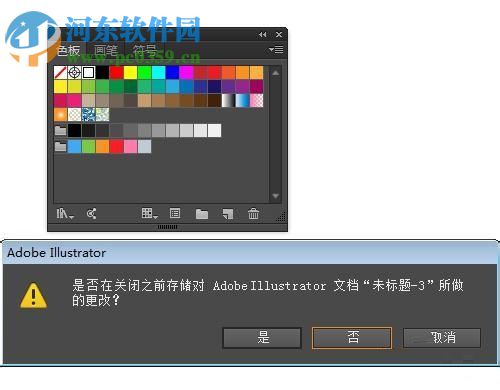
2、然后将一张ipg格式的图片直接拖拽到AI软件中去。
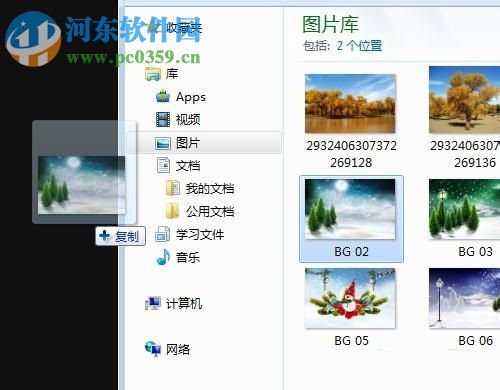
3、此时我们可以看见在色板中颜色已经不见了!
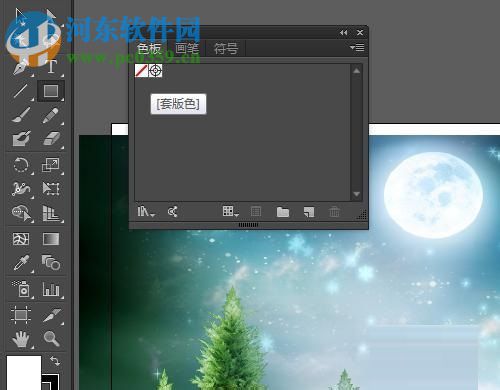
4、我们再来验证一下psd文件是否也存在这样的情况!
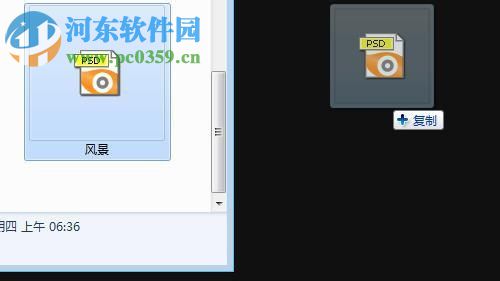
5、事实证明psd文档在AI软件中打开时色板中的颜色也会消失不见!
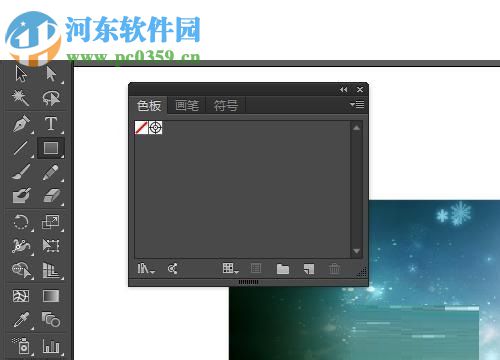
6、遇到这样的情况时我们可以这样解决:通过新建一个文档,然后将psd或是jpg文档导入进去!
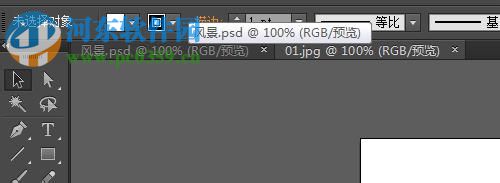
7、运行了AI软件之后。在这个软件中新建一个和需要打开的文件大小一样的文档!
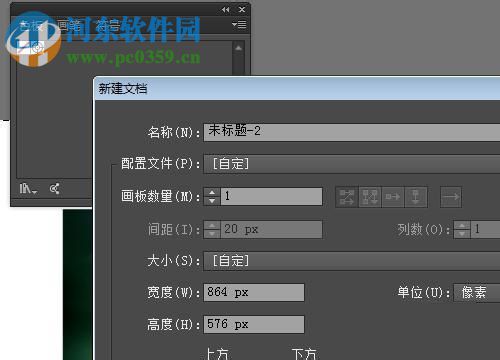
8、接着使用鼠标选中打开的psd文档,然后将它拖拽到新建的文档中即可!
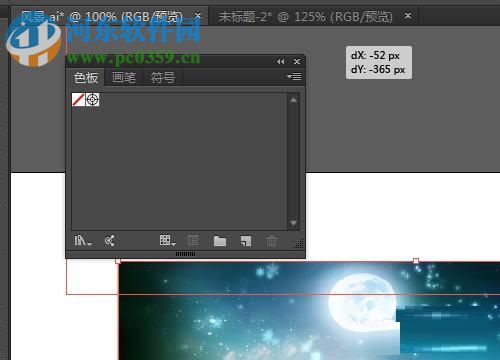
9、这时我们可以看见色板依旧是存在的,打开的文件也是psd格式的喔!
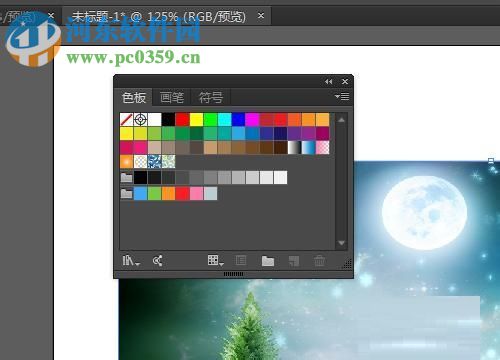
10、由此可见,只要我们提前建立好一个空白文档,然后将原有的psd文件导入进去,这时色板是不会消失的!
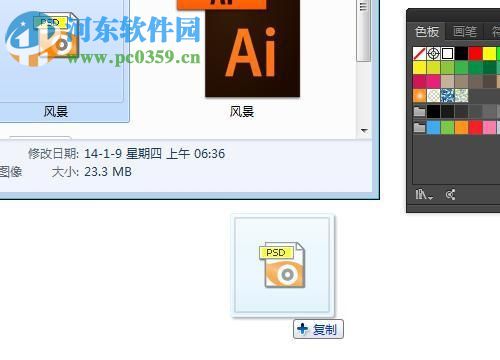
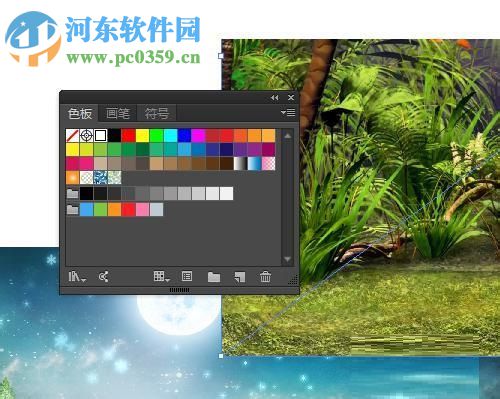
11、有的用户不喜欢使用拖拽的方法,那么你也可以使用文件选项中的“置入”选项导入文件!
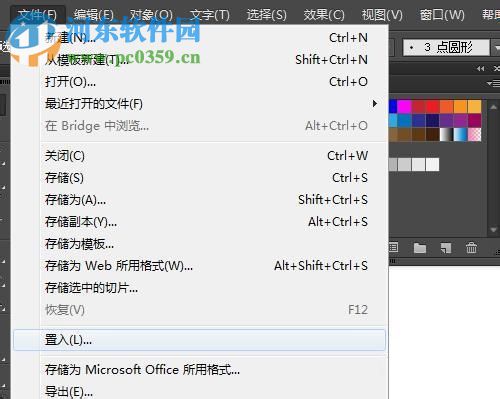
12、进入置入界面之后找到需要导入的文件!
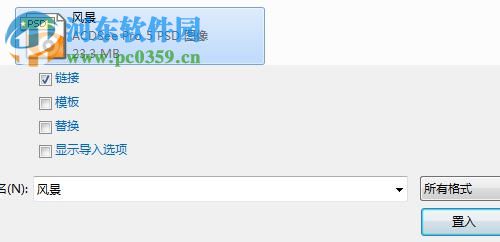
13、选择好文件之后回到需要打开文件的页面,单击页面之后我们可以看见置入的方法也是可以成功使用的!
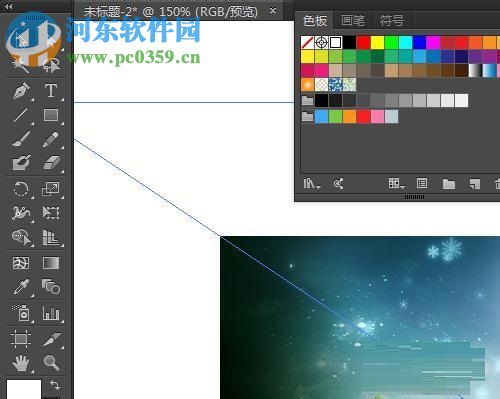
看完这个教程之后你知道如何解决了么?其实原理是很简单的,由于AI软件不能直接使用pad文档的色板,因此我们就提前建立一个有色板的文档,然后将里面的文件替换掉。虽然文件被替换了,但是色板是不会消失的喔!
